PS如何清理缓存垃圾?
溜溜自学 平面设计 2022-07-07 浏览:1702
大家好,我是小溜,在我们每次使用PS的过程中,都会产生缓存垃圾,当到了一定量就会影响电脑和PS的运行速度,造成卡顿,所以我们需要清理缓存垃圾,那么具体该如何操作呢?下面小溜就带大家一起来看看吧!
想要更深入的了解“PS”可以点击免费试听溜溜自学网课程>>
工具/软件
硬件型号:联想ThinkPad P14s
系统版本:Windows10
所需软件:PS2019
方法/步骤
第1步
我们在下拉菜单中点击编辑菜单按钮,然后我们就能看到一堆命令。
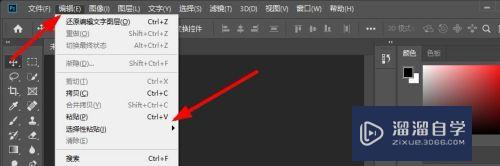
第2步
在这里我们可以直接点击清理按钮,即可清理垃圾。
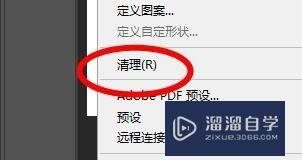
第3步
此时我们可以在这里点击清理的内容。
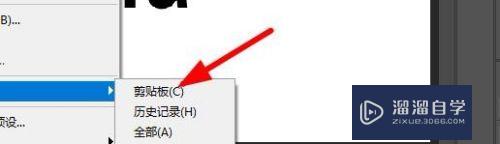
第4步
点击后我们会发现系统会给我们提示清理后不可恢复。
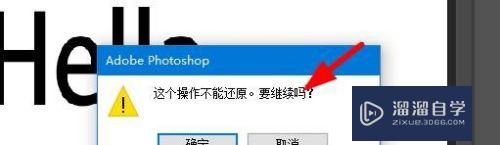
第5步
如果你确定没问题的话,我们就点击继续按钮。

第6步
然后我们就能在去粘贴试试,我们会发现剪切板已被清空。
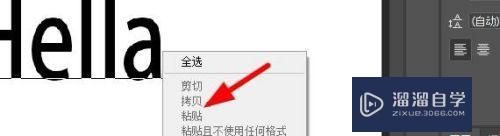
注意/提示
上面就是“PS如何清理缓存垃圾?”这篇文章的所有内容了,相信大家也都认真的阅读完了,如果在学习的过程中遇到问题,不妨重新再的阅读下文章,相信大家都能够轻松解决眼下的问题。
相关文章
距结束 05 天 15 : 48 : 47
距结束 01 天 03 : 48 : 47
首页








